
Wenn Sie ein Computer-Tüftler sind (da Sie hier sind, gibt es eine ziemlich gute Chance, die Sie sind), sind Sie wahrscheinlich mit dem folgenden gefürchteten Anblick vertraut: Sie haben eines Ihrer Projekte beendet und gerade neu gestartet. Sie werden mit einem pechschwarzen Bildschirm mit den Worten in winzigen weißen Buchstaben begrüßt: "Ungültiger Partitionstabelle! "Es ist gefürchtet, denn das ist so weit, wie es beim Booten der Maschine geht.
Werfen wir einen Blick auf genau, was eine Partitionstabelle ist und warum es wichtig ist, bei der Neukonfiguration der Laufwerke Ihres Computers vorsichtig zu sein.
Alles über Festplattenlaufwerke
Um Partitionen besser zu verstehen, ist es hilfreich, die Medien zu verstehen: die Festplatte.
Die Anatomie einer Festplatte
Die Handhabung von Laufwerken basiert auf der ursprünglichen Konstruktion von Festplatten . (Während moderne SSDs nicht auf diese Weise gebaut werden, haben sie die gleiche Formatierung.) Diese Platten bestanden aus einer oder mehreren Platten aus magnetischem Material. Die Platten drehen sich über einen Arm (nicht anders als der Nadelarm eines Plattenspielers), der sich auch über den Radius der Platte hin und her bewegt. Der Arm liest nicht nur die Platten, sondern magnetisiert (dh schreibt Daten).
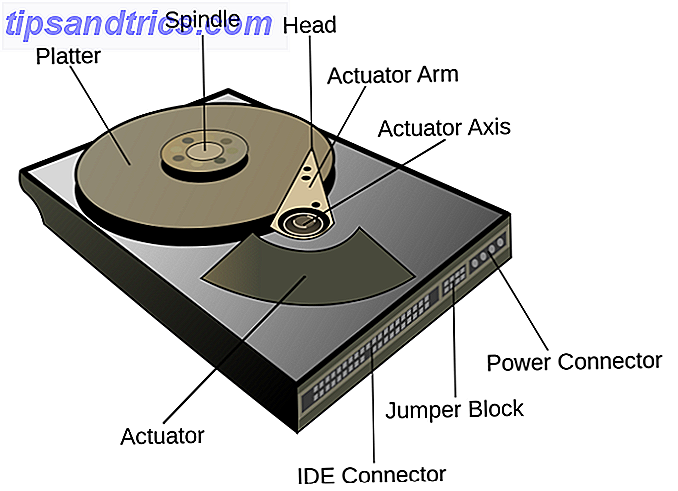
Daten auf Festplatten speichern
Die kreisförmigen Platten von Festplatten sind in Spuren oder die kreisförmigen Bereiche um die Platte herum unterteilt. Wenn ein Laufwerk mehr als eine Platte hat, werden diese auch Zylinder genannt, da sie dreidimensional sind. Sektoren sind die Segmente einer kreisförmigen Spur, wobei jeder Sektor eine gewisse Anzahl von Datenbytes enthält (ursprünglich 512, jüngst so hoch wie 4.096). Dieser vorherige Artikel Was sind schlechte Sektoren und wie können Sie sie beheben? [Teil 1] Was sind schlechte Sektoren und wie können Sie sie beheben? [Teil 1] Was sind diese schlechten Sektoren? Ist das ein Zeichen, dass deine Fahrt in den Staub beißt? Können diese Sektoren repariert werden? Read More enthält einige detaillierte Informationen darüber, wie Daten tatsächlich gespeichert werden (Sektoren sind im folgenden Bild mit "B" gekennzeichnet).

Für unseren aktuellen Zweck reicht es zu wissen, dass die Dateien über diese Sektoren verteilt sind. Wenn Sie eine Datei speichern, beginnt Ihr Betriebssystem damit, die Daten eines Sektors auf die Festplatte zu schreiben, bis sie vollständig gespeichert sind. Wenn Sie die Datei später öffnen, liest der Arm diese Sektoren einzeln nacheinander, bis die Datei erneut geladen wird. Wenn die Sektoren zusammen liegen, umfassen sie einen Block. Es ist diese Blöcke, die Windows versucht, bei der Defragmentierung neu zu ordnen 3 Ausgezeichnete Defrag-Utilities & Warum Sie noch im Jahr 2012 defragmentieren müssen 3 Ausgezeichnete Defrag-Utilities & Warum Sie noch in 2012 zu defragmentieren müssen Zugriff auf Dateien von der Festplatte ist eine Geschwindigkeitsbegrenzung Schritt im Betrieb eines Computers. Festplatten waren früher ein großer Flaschenhals und die Fragmentierung der Daten verlangsamte sie noch weiter. Mit dem ... Read More findet statt, so dass Sektoren, die sich auf die gleiche Datei beziehen, nahe beieinander liegen.
Formatieren einer Festplatte
Wenn Ihr Betriebssystem jedoch auf die Sektoren einer Festplatte zugreift, werden nur Einsen und Nullen angezeigt. Sie müssen das Betriebssystem wissen lassen, wie diese als Dateien und Ordner zu interpretieren sind .
Jedes Betriebssystem speichert Daten auf einer eigenen Festplatte - dieses Format wird als Dateisystem bezeichnet . Zum Beispiel verwendet das ursprüngliche Windows-Dateisystem File Allocation Tabellen So formatieren Sie Ihr FAT32-Laufwerk zu NTFS - und die Vorteile, es zu tun So formatieren Sie Ihr FAT32-Laufwerk zu NTFS - und die Vorteile, es zu tun Sie können es nicht wissen, aber zu wählen das richtige Dateisystem für Ihre Laufwerke ist eigentlich ziemlich wichtig. Obwohl die Grundidee aller Dateisysteme gleich ist, gibt es viele Vorteile und Nachteile gegenüber ... Read More (FAT) zum Speichern von Informationen über alle Verzeichnisse und Dateien auf der Festplatte. Diese Information befand sich an den Anfangssektoren der Festplatte, und wenn sie in irgendeiner Weise beschädigt waren, konnten Sie nicht auf Ihre Daten zugreifen (ohne Hilfe). Im Gegensatz dazu verwendet das Linux-ext3-Dateisystem kleine Zusammenfassungen der Sektoren, die Dateidaten enthalten, die Inodes genannt werden, die auf der Platte verteilt sind. Wenn die Liste dieser Inodes beschädigt ist, könnte ein Benutzer ein Dienstprogramm ausführen, um es neu zu erstellen (da die Inodes selbst noch existieren).
Dateisysteme gelten für Plattenpartitionen . In der Vergangenheit kamen Festplatten mit nur einer Partition, aber viele enthalten heutzutage mehr. Diese zusätzlichen Partitionen können z. B. das Wiederherstellungsabbild des Herstellers enthalten. 4 Möglichkeiten, Windows 10 neu zu installieren und neu zu installieren 4 Möglichkeiten, Windows 10 neu zu installieren und neu zu installieren Windows 10 ist immer noch Windows, was bedeutet, dass es jedes Mal neu gestartet werden muss während. Wir zeigen Ihnen, wie Sie mit so wenig Aufwand wie möglich eine frische Windows 10-Installation erhalten. Lesen Sie mehr für die Maschine. Das folgende Bild zeigt eine Festplatte mit mehreren Partitionen unterschiedlicher Typen.

Arten von Partitionstabellen
Die Partitionstabelle beschreibt dann, wie die Nullen und Einsen in Partitionen unterteilt sind und welche Dateisysteme die Partitionen verwenden. Mit diesen Informationen kann das Betriebssystem die Sektoren der Festplatte richtig interpretieren, verstehen, welche Dateien enthalten sind, und sie lesen, damit Sie die Selfies Ihrer Katze bewundern können. Ohne diese Informationen wird der Bootloader beim Start viele Millionen Bits betrachten, ohne zu wissen, wo sich das Betriebssystem befindet. Und ein Bootloader ist nicht gewohnt, sich umzusehen. Es wird einfach mit einer kurzen, mürrischen Nachricht aufgeben.
Ihr Computer wird wahrscheinlich bereits eine der folgenden Arten von Partitionstabellen haben:
- GPT (GUID-Partitionstabelle)
- MBR (Master Boot Record)
- APM (Apple Partition Karte)
- BSD-Disketten
Was ist der Sinn dieses Artikels, wenn eine Partitionstabelle schon da ist? Nun, manchmal müssen Sie Einträge in der Partitionstabelle ändern oder sie sogar entfernen und neu beginnen.
Wann ändern Sie Partitionen und / oder Partitionstabellen?
Es ist nicht ratsam, sich mit den Partitionstabellen Ihrer Festplatten herumzuschlagen, es sei denn, Sie müssen dies wirklich tun. Denn jedes Mal, wenn Sie das tun, besteht die Möglichkeit, dass es schief geht. In den folgenden Abschnitten werden Fälle beschrieben, in denen Sie Änderungen vornehmen können, ohne es zu merken.
Sie installieren ein alternatives Betriebssystem
Wenn Sie ein unerschütterlicher Linux-Fan sind, egal welches Betriebssystem mit Ihrer neuen Maschine geliefert wird, werden Sie es ausradieren. Und wenn Sie das tun, wird das Installationsprogramm Sie fragen, welche Partition Sie verwenden möchten. Es ändert die ID der von Ihnen gewählten Partition in Linux und aktualisiert die Partitionstabelle. Jetzt, wenn die Maschine das nächste Mal hochfährt, wird sie nach einem Linux-Kernel suchen, dem sie die Kontrolle übergeben können.
Sie ändern oder ändern eine vorhandene Partition
Sie ändern auch die Partitionstabelle, wenn Sie die Größe einer Partition des Systems ändern, umbenennen oder neu formatieren. Selbst wenn Sie nur den Namen (die Bezeichnung) einer Partition ändern, wie in der Abbildung unten gezeigt, schreiben Sie immer noch Informationen in die Partitionstabelle. Und deshalb riskieren Sie, dass das Update der Partitionstabelle schief geht und Sie gestrandet bleiben.

Sie stellen eine Kopie Ihres Laufwerks wieder her
Wenn Sie ein Disk-Cloning-Tool verwenden So klonen Sie Ihre Festplatte So kopieren Sie Ihre Festplatte Kopieren Sie die gesamte Festplatte von einer Festplatte auf eine andere. Es heißt Klonen, und es ist ein wichtiger Prozess, wenn Sie die primäre Festplatte in Ihrem Computer ersetzen oder aktualisieren möchten. Klonen ist nicht das Gleiche ... Lesen Sie mehr, um Ihre Maschine zu sichern, Sie können Partitionen direkt auf die Festplatte schreiben (anstatt Dateien einzeln zu synchronisieren oder zu kopieren). In diesem Fall ist es wichtig, dass die Partition mit der Partitionstabelle übereinstimmt. Sie werden normalerweise kein Problem haben, wenn Sie das gesamte Laufwerk klonen, da dies die Partitionstabelle beinhaltet. Wenn Sie jedoch nur einzelne Partitionen klonen, schreiben Sie beim Zurückschreiben möglicherweise eine Partition zurück, die nicht mit der Größe oder dem Dateisystem übereinstimmt, das in der Partitionstabelle aufgeführt ist.
Wie vermeidet man Partitionstabelle Probleme
Der einfachste Weg, diese Probleme zu vermeiden, besteht darin, den gesamten Datenträger beim Abschluss einer Sicherung zu klonen. Sie machen regelmäßig Backups, oder? Dann, wenn Sie wiederherstellen, geben Sie Ihre Platte Stück für Stück wieder genau so zurück, wie es vorher war.

Aber vielleicht müssen Sie Ihre Backups optimieren 6 Apps und Tricks, um Ihre Linux-System-Backups zu optimieren 6 Apps und Tricks zur Optimierung Ihrer Linux-System-Backups Sie sind besorgt über das Sichern von Daten unter Linux? Sie sind besorgt über die Verwendung von dd oder wollen einfach alles so einfach wie möglich machen? Diese Tipps helfen Ihnen, unkomplizierte Backups zu erstellen, die keinen Speicher verbrauchen. Lesen Sie mehr (zB weil Sie nicht den Platz haben, um das ganze Laufwerk zu klonen). Stellen Sie in diesem Fall sicher, dass Sie auch eine Sicherungskopie der Partitionstabelle erstellen. Dies ist normalerweise eine Option beim Klonen von Programmen (das Bild oben zeigt einen gesicherten MBR erstellt mit Clonezilla Clonezilla - Kostenlose Advanced Hard Drive Cloning Software Clonezilla - Kostenlose Advanced Hard Drive Cloning Software Lesen Sie weiter). Es ist ein wenig weniger zuverlässig als das ganze Laufwerk zu klonen. Es gibt nichts, was verhindert, dass jemand in der Zwischenzeit mit der Konfiguration der Festplatte herumhängt.
Eine andere Möglichkeit besteht darin, Ihre Backups so zu gestalten, dass sie nicht von exakten Partitionen abhängig sind. Finden Sie stattdessen eine Möglichkeit, jedes Element Ihres Systems (Betriebssystem, Programme, Daten, Konfigurationen) einzeln zu sichern. Dann können Sie sie auf einem System mit einem anderen Partitionsschema wiederherstellen. Angenommen, Sie haben ein Windows-System. Das Betriebssystem und die Programme befinden sich auf dem Laufwerk C: und Ihre persönlichen Daten auf dem Laufwerk D: (zwei separate Partitionen). Wenn Sie später beide auf dem C: Laufwerk einer neuen Maschine wiederherstellen müssen, sind Sie immer noch in Ordnung. Zumindest sind alle Ihre Daten intakt.
Vorsicht vor der Partitionstabelle
Eine Partitionstabelle ist ein sensibles Tier. Bevor Sie eine der oben genannten Aktivitäten durchführen, stellen Sie sicher, dass Sie ein Backup haben. Zwei verschiedene Typen sind noch besser (z. B. eine Klonkopie der Festplatte mit individuellen Backups Ihrer Programme, Einstellungen und Dateien). Ein kleiner Fehler kann dazu führen, dass Ihr System nicht mehr bootfähig ist, und Sie haben nur wenig Hoffnung auf die Wiederherstellung Ihrer Daten.
Haben Sie jemals einen der oben aufgeführten Fehler gesehen? Oder haben Sie eine solide Backup-Strategie? Teilen Sie uns mit, wie Sie Ihre Partitionstabelle in den Kommentaren trampeln (oder nicht)!



